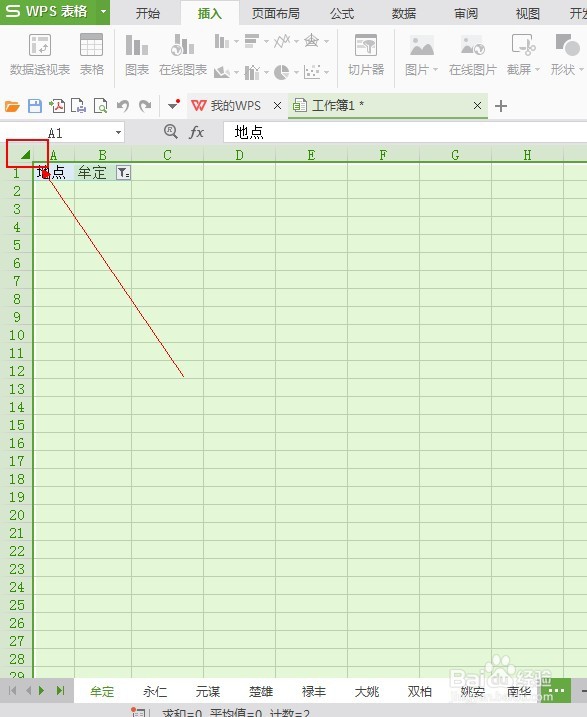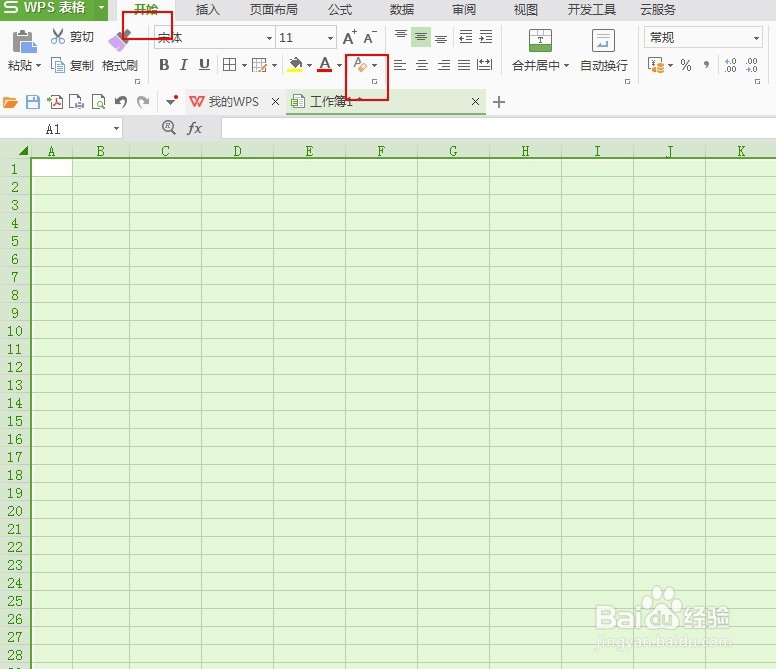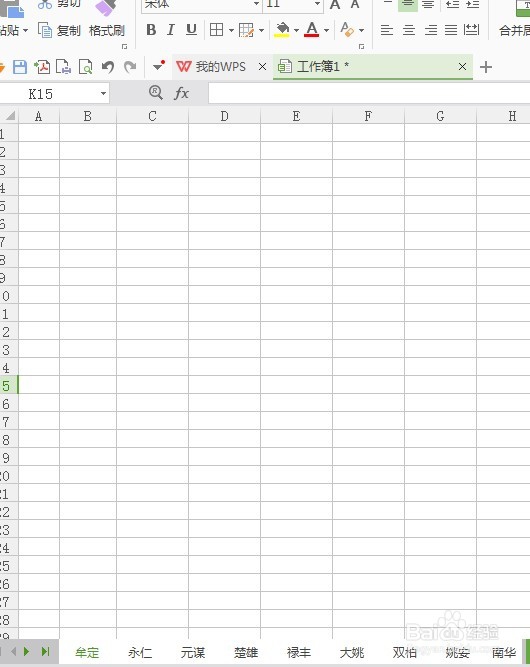1、打开EXCEL表格,新建空白文件,如图

2、如图,写上标题和工作表名称
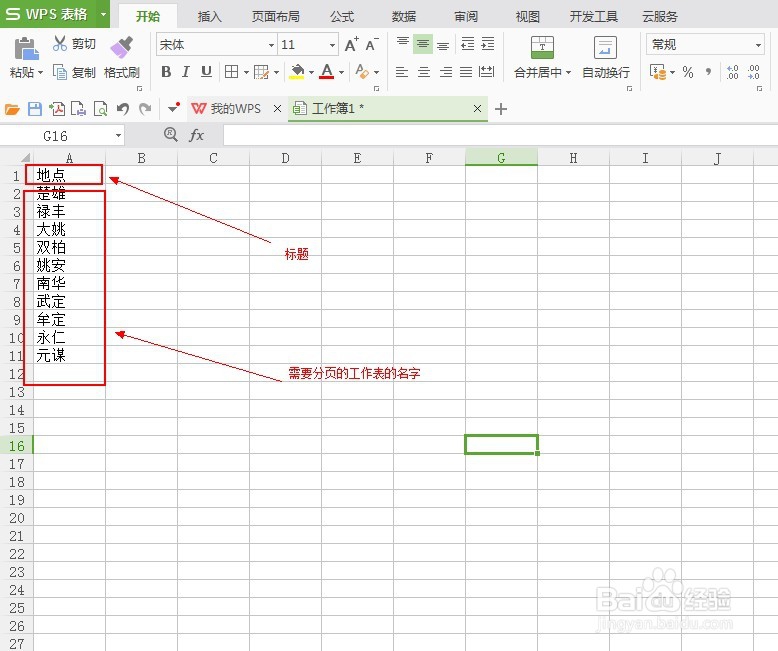
3、把输入数据全部选中,然后插入-数据透视表,如图
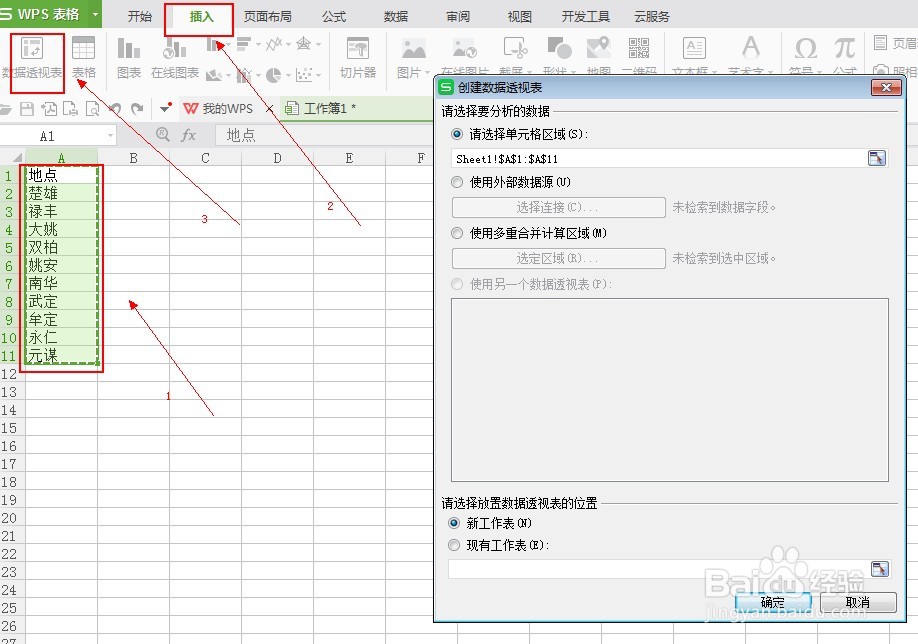
4、单击,如图“确定”
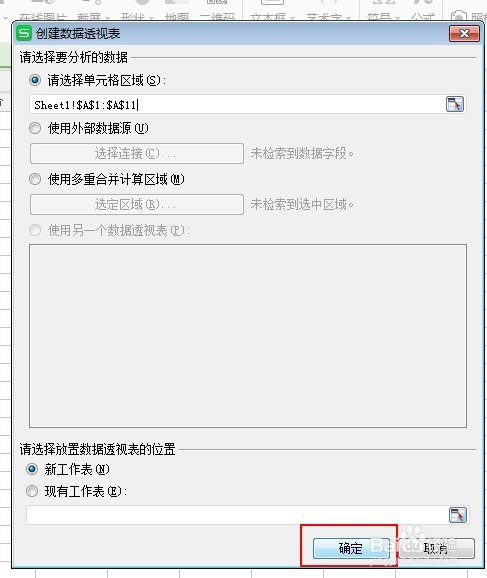
5、把弹出对话中的“地点”拖到如图所示箭头处。
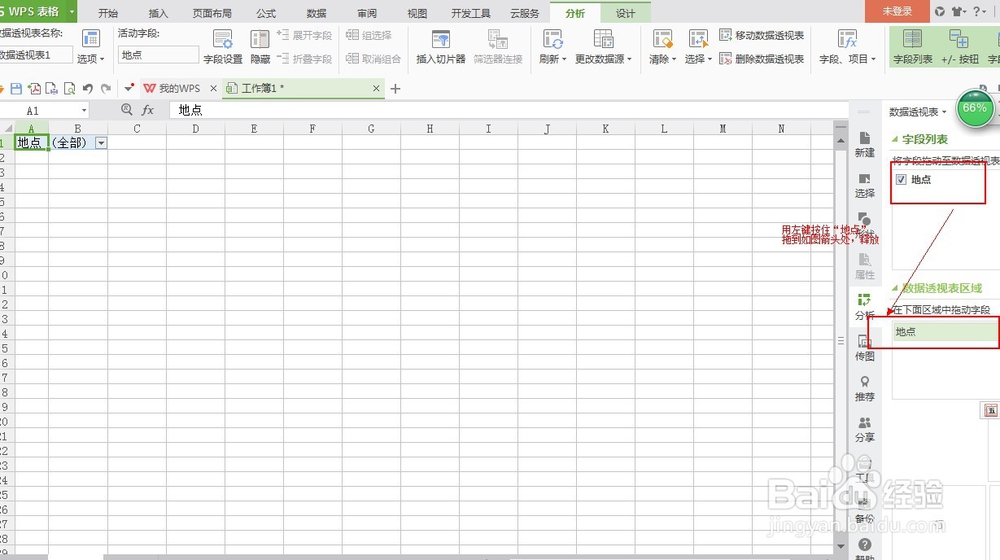
6、然后选中“地点”单元格,然后单击单元格上方-透视表选项-显示报表筛选页,如图
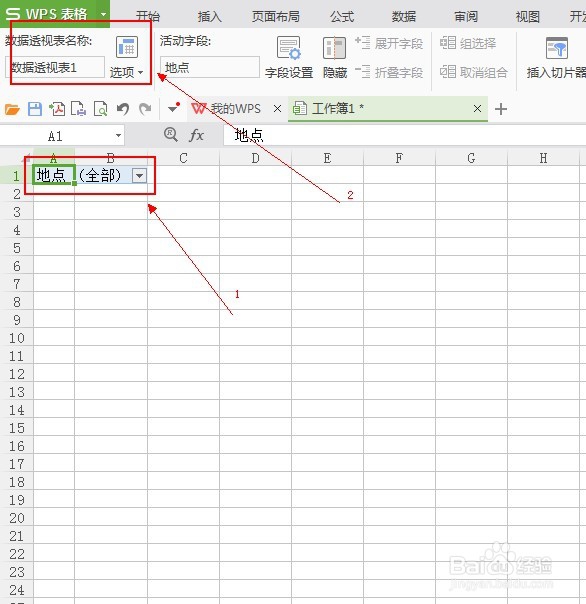
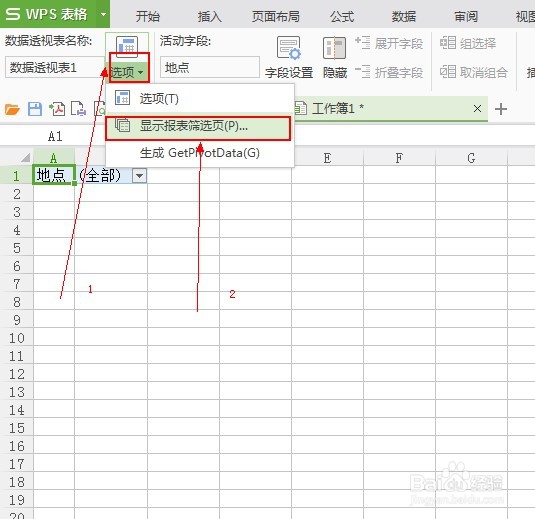
7、然后确定,如图生成工作表
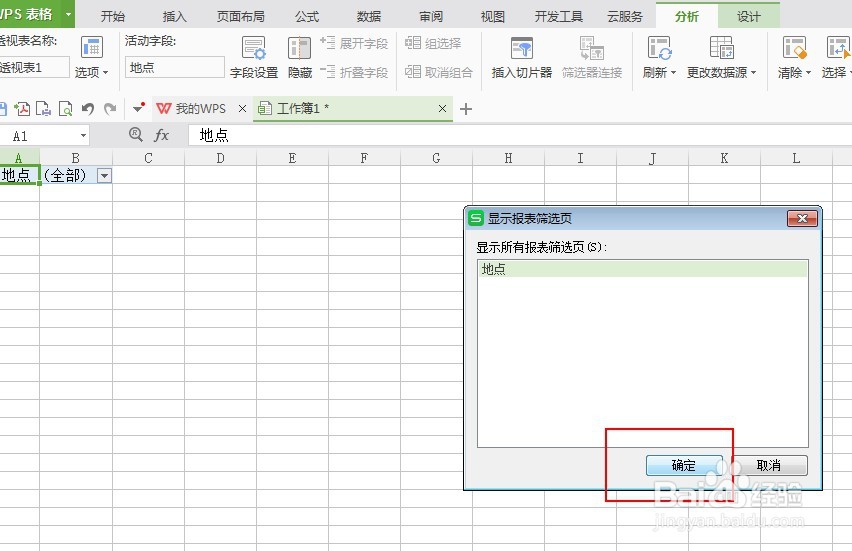
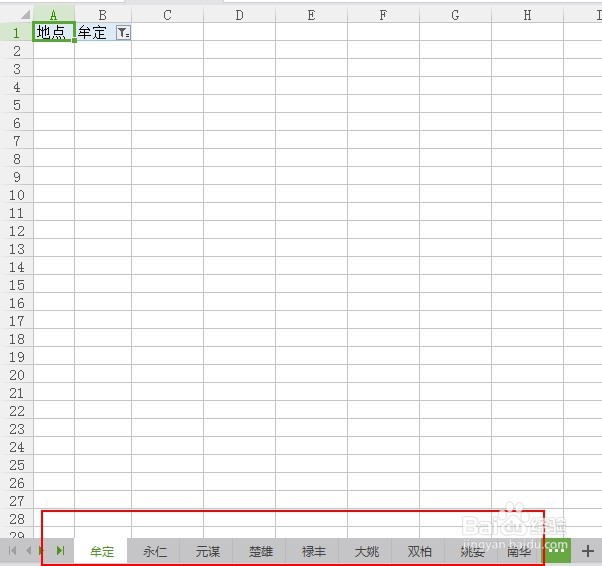
8、按住SHIFT,单击第一个地点,和最后一个地点,如图
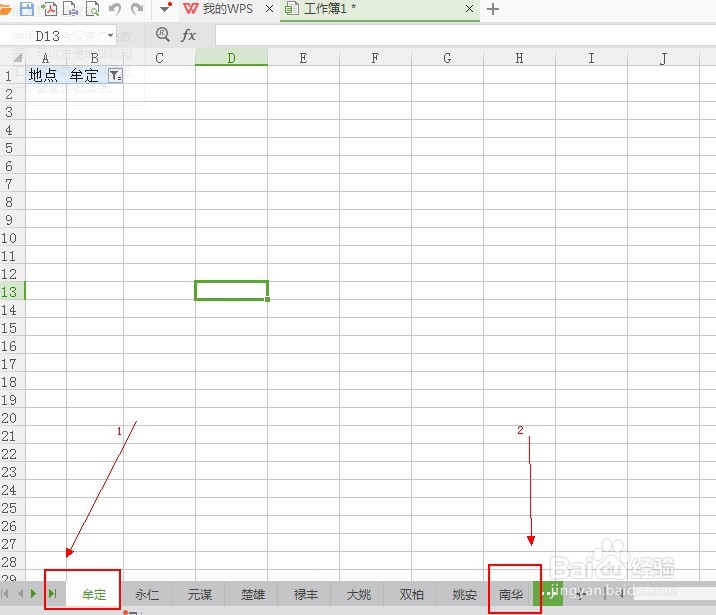
9、然后选中如图所示小三角,然后单击“清除全部”,完成批量建立,如图
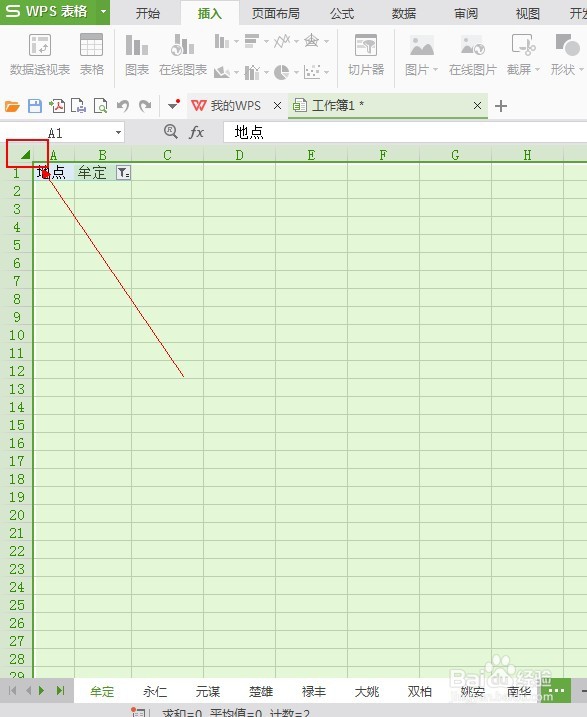
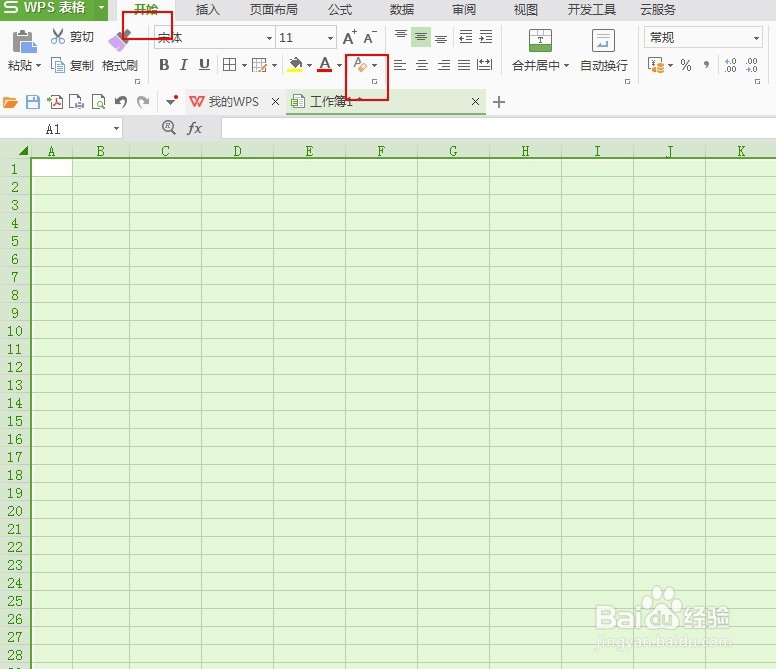
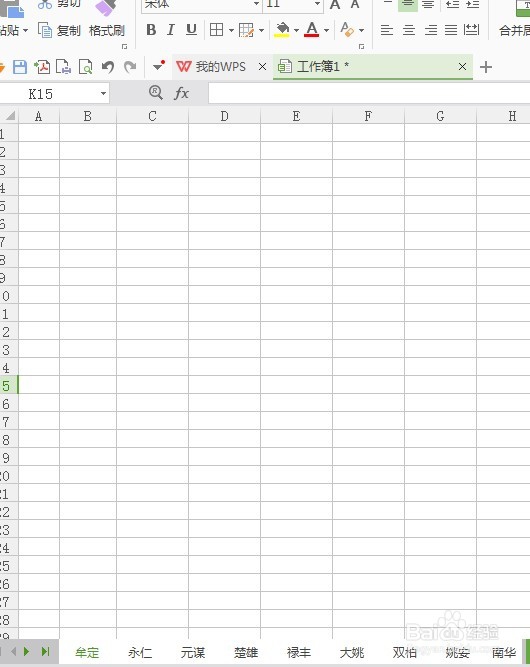
时间:2024-10-14 01:40:03
1、打开EXCEL表格,新建空白文件,如图

2、如图,写上标题和工作表名称
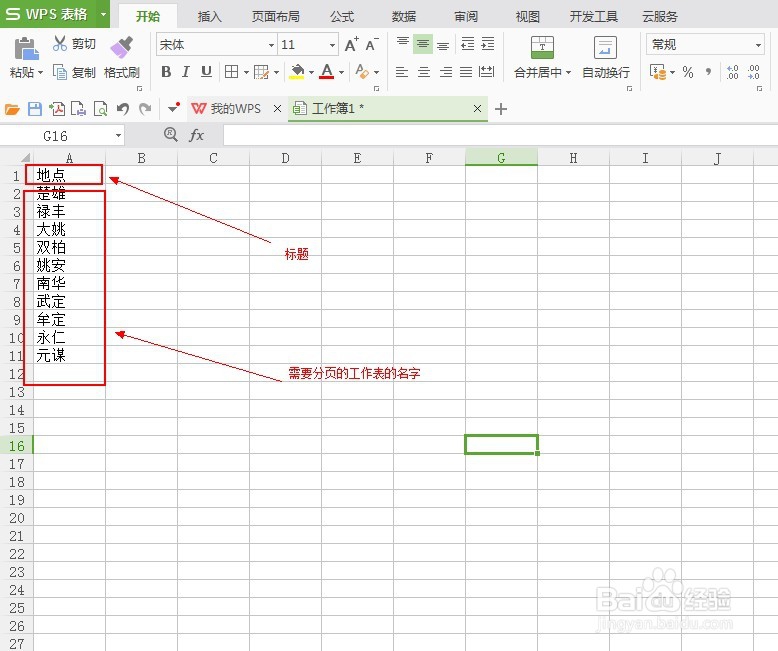
3、把输入数据全部选中,然后插入-数据透视表,如图
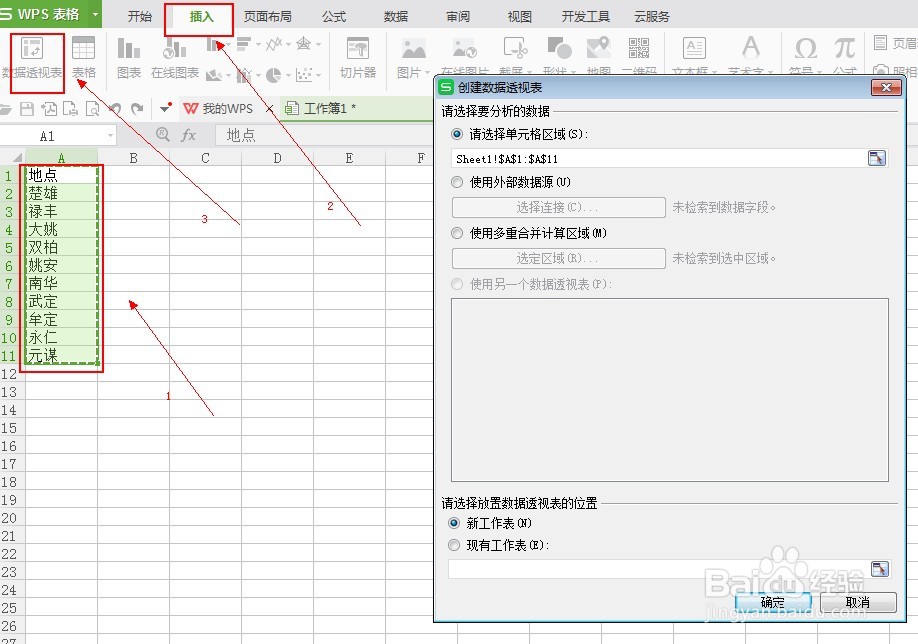
4、单击,如图“确定”
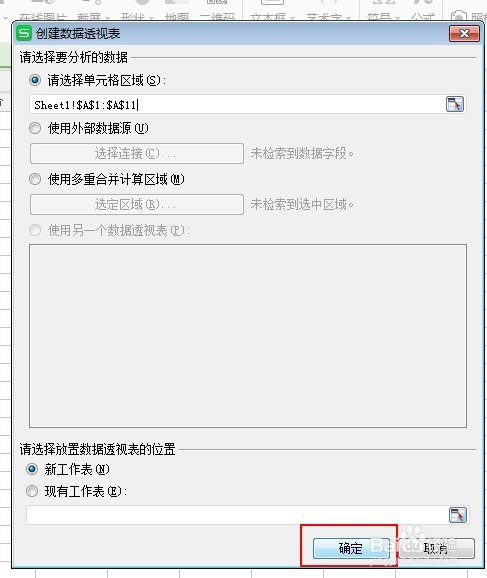
5、把弹出对话中的“地点”拖到如图所示箭头处。
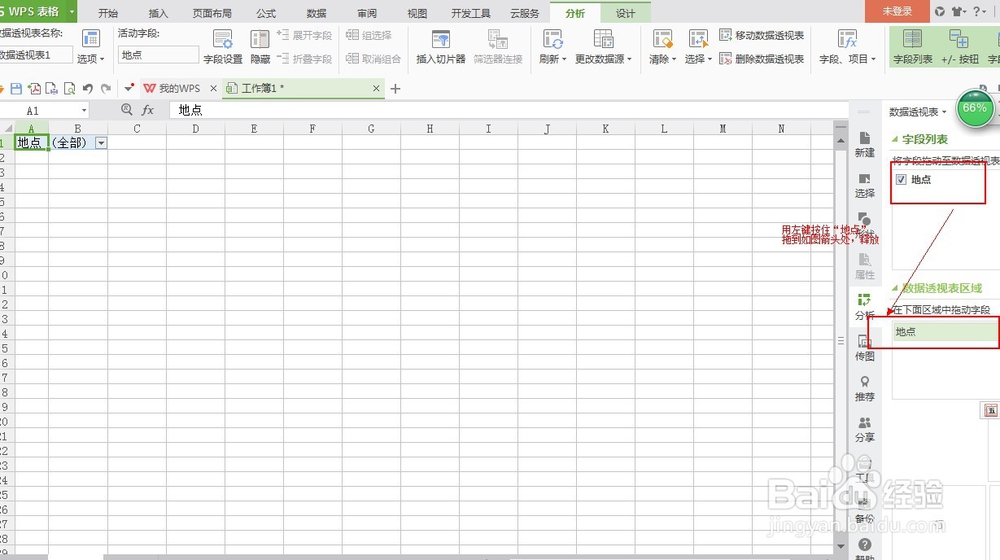
6、然后选中“地点”单元格,然后单击单元格上方-透视表选项-显示报表筛选页,如图
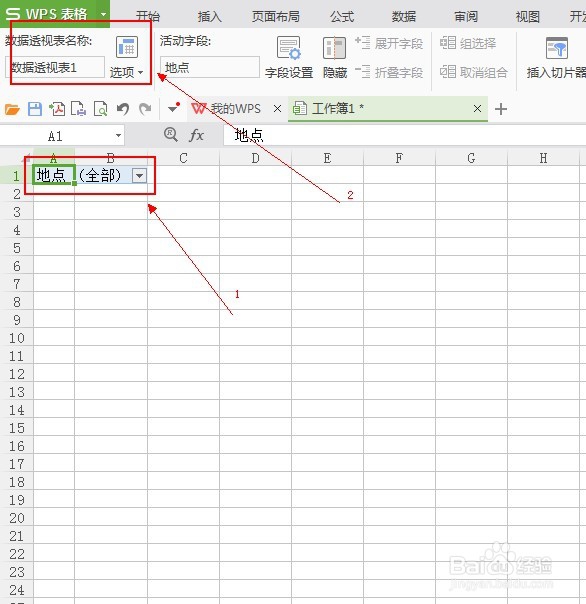
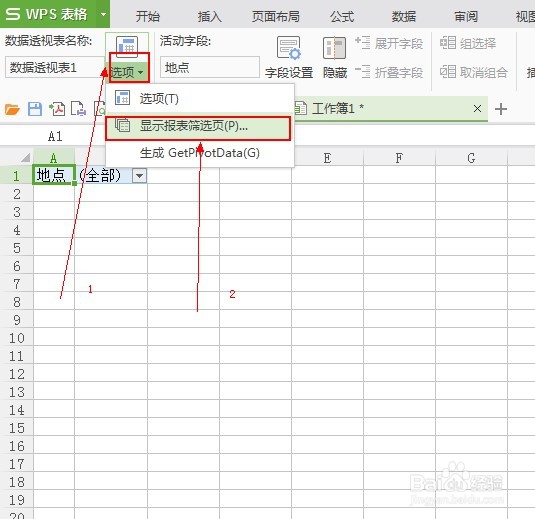
7、然后确定,如图生成工作表
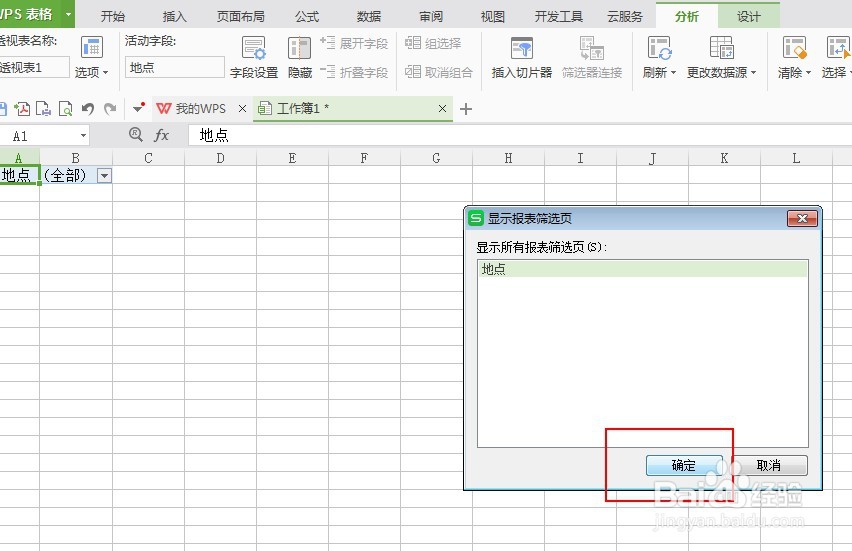
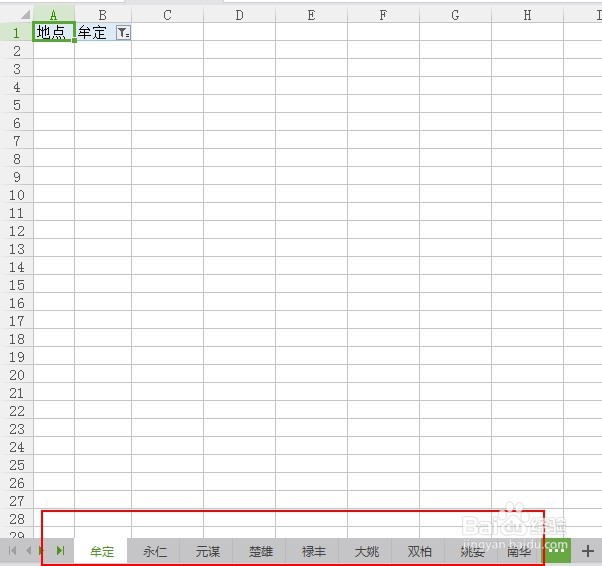
8、按住SHIFT,单击第一个地点,和最后一个地点,如图
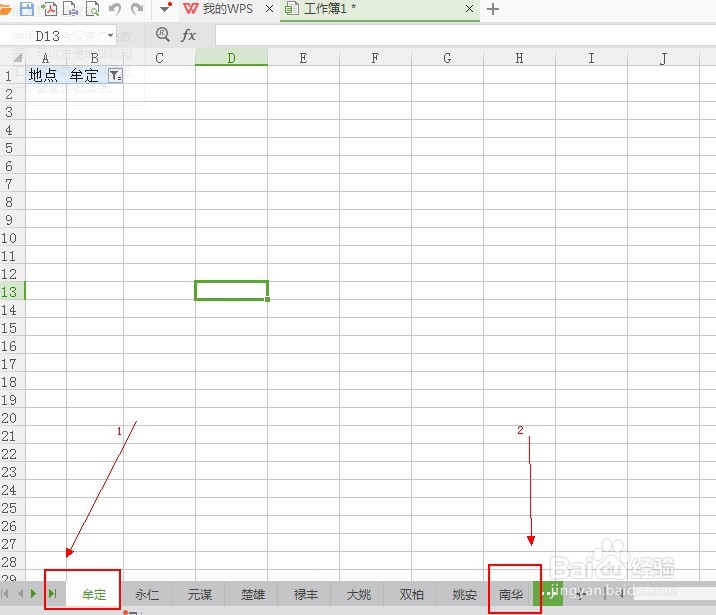
9、然后选中如图所示小三角,然后单击“清除全部”,完成批量建立,如图